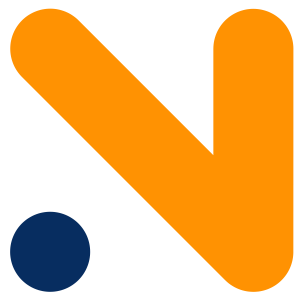Günümüzde bilgisayarlar ve laptoplar, günlük yaşantımızda önemli bir yer tutuyor. Ancak zamanla, performansları düşebilir ve yavaşlamalar yaşayabilirler. Neyse ki, Windows 10 işletim sistemi kullanıcılarına bilgisayar hızlandırma için birkaç ipucu ve yöntem vardır. İşte Windows 10’da bilgisayar ve laptop hızlandırma için bazı önemli adımlar
Windows 10’da Bilgisayar Hızlandırma İpuçları: PC ve Laptop Performansınızı Artırın
İşte bilgisayar hızlandırma için bazı önemli ipuçları aşağıda verilmiştir. Adımları tek tek uygularsanız bilgisayarınız %40 – %90 arasında hızlanacaktır.
Gereksiz Programları Kaldırın
Bilgisayarınızda yüklenmiş olan gereksiz veya kullanmadığınız programları kaldırın. Denetim Masası veya Ayarlar aracılığıyla programları kaldırarak disk alanı boşaltabilir ve sistem kaynaklarını serbest bırakabilirsiniz. Bilgisayarınızın başlat menüsüne tıklayın ve arama kutusuna “Denetim Masası” yazıp Denetim Masasını açın. Buradan “Program Kaldır” seçeneğine tıklayıp kullanmadığınız programları kaldırıp bilgisayarınızın performansını ciddi oranda arttırabilirsiniz.
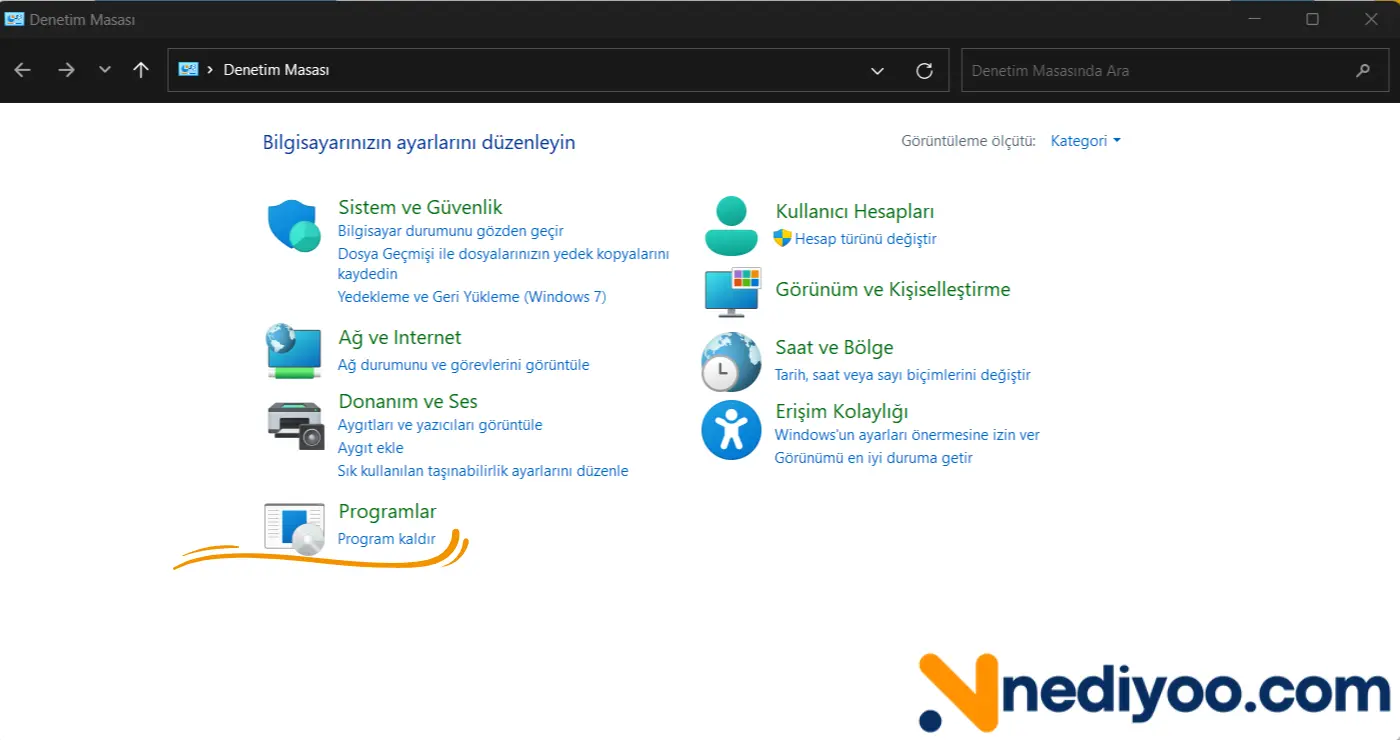
Başlangıç Programlarını Azaltın
Hızlı bir açılış yapmak için bilgisayar açılırken kullanmadığınız programları kapatın. Görev Yöneticisi’ni kullanarak başlangıçta çalışan programları etkinleştirme veya devre dışı bırakma seçeneğine sahipsiniz. Bu kapatılan programları daha sonra istediğiniz zaman açabilirsiniz. Önerilen ayar Windows’un kendi uygulamaları hariç sonradan yüklenen bütün programları kapatmanızdır. Başlangıçta açılan programları kapatmak içinse Görev Yöneticisi’ni açtıktan sonra “Başlangıç” menüsüne girerek kapatmak istediğiniz programın üzerine farenin sağ tuşu ile tıklayın ve “Devre dışı” seçeneğini seçin.
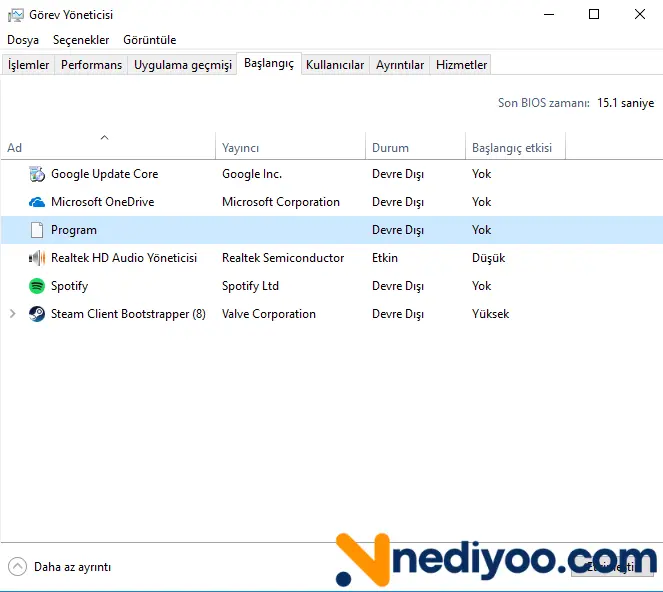
Dikkate değer diğer yazımız: Yenilenmiş Telefon Ne Demek?
Disk Temizleme ve Disk Birleştirme
Windows’un kendi araçları olan Disk Temizleme ve Disk Birleştirme’yi kullanarak gereksiz dosyaları silin ve diskteki verileri daha düzenli bir şekilde depolayın. Böylece disk erişimi hızlanır ve performans artışı sağlanır. Piyasada bilgisayar hızlandırma için birçok disk temizleme programı bulunmakta. Bunların başında; CCleaner, AVG TuneUp, BleachBit gibi programlar bulunmaktadır. Aşağıya bıraktığımız videoyu izleyerek CCleaner programının kurulumundan kullanımına kadar detayları izleyebilirsiniz.
Windows Güncellemelerini Yapın
Windows 10 işletim sistemi ve sürücüleriniz için düzenli olarak güncellemeleri kontrol edin ve yapın. Güncellemeler, güvenlik açıklarını kapatır ve sistem performansını optimize eder. Özellikle ekran kartı gibi oyun performansınızı doğrudan etkileyen donanımların güncellemelerini sık sık kontrol edin. Nvidia ekran kartı kullanıyorsanız sitesinden veya Nvidia Control Center’dan güncellemeleri kontrol edebilirsiniz. AMD ekran kartınız varsa AMD’nin sitesine girip ekran kartı modelinizi aratarak güncelleme tarihine göre en güncel ekran kartı sürücüsünü indirin.
Virüs ve Casus Yazılım Taraması
Bilgisayarınızı düzenli olarak güvenlik yazılımıyla tarayarak virüs ve casus yazılımları tespit edin ve kaldırın. Bu taramalar, bilgisayarınızın performansını artırır ve güvenliğini sağlar. Biliyoruz ki artan dolar kuru sebebiyle orijinal bir virüs programı almak bütçeyi zorlayabiliyor ancak eğer orijinal virüs programı alma imkanınız varsa tavsiye ederiz.
Görsel Efektleri Azaltın
Windows’un görsel efektleri, sistem kaynaklarını kullanarak performansı etkileyebilir. Ayarlar menüsünden Görsel Efektler’i basit hale getirerek veya tamamen devre dışı bırakarak bilgisayarınızın daha hızlı çalışmasını sağlayabilirsiniz.
Bellek (RAM) ve Depolama Yükseltmeleri
Yukarıdaki adımları denediniz ve bir işe yaramadıysa size bilgisayar hızlandırma konusunda işe yarayacak %100 bir çözüm önerebilirim. Bilgisayarınızın performansını artırmak için bellek (RAM) veya depolama alanını yükseltme seçeneğini değerlendirin. Daha fazla bellek veya SSD gibi daha hızlı bir depolama aygıtı, işletim sistemi ve uygulamaların daha hızlı çalışmasını sağlar. Özellikle SSD almanızı şiddetle tavsiye ediyorum bilgisayarınızın 5-6 saniyede açılıp kullanıma hazır hale gelecek. Ayrıca programların açılış hızlarını da oldukça etkileyecektir. SSD fiyatları 500 liradan başlamakta ancak bilgisayar hızlandırmada kesin çözümdür.
Windows 10 işletim sistemi kullanıcıları için bilgisayar ve laptop hızlandırma konusunda bu ipuçları oldukça faydalı olacaktır. Bilgisayarınızın performansını artırarak daha verimli bir çalışma deneyimi yaşayabilirsiniz. Unutmayın, düzenli bakım ve güncellemelerle bilgisayarınızı güvende ve hızlı tutmak önemlidir.